Le pixel facebook en 2023 : qu’est-ce que c’est
Le pixel de Facebook est un outil de suivi qui permet aux annonceurs de mesurer l’efficacité de leurs campagnes publicitaires, de cibler des audiences spécifiques et de recueillir des données pour améliorer leurs futures annonces. Il peut également être utilisé pour créer des audiences personnalisées à partir des visiteurs du site web, afin de mieux cibler les annonces sur Facebook.
Le pixel est donc essentiel pour le pilotage de vos campagnes par nos experts facebook ads. En résumé, il mesure les actions des internautes sur votre site web, ce qui vous aide à évaluer la pertinence de vos actions et la rentabilité de votre prestation. Pour savoir si le prix de vos pubs facebook est rentable, vous devez installer ce pixel.
Quelles informations apporte votre pixel Facebook
Mesure des conversions :
Le pixel Facebook peut suivre les actions des utilisateurs sur votre site, telles que les achats, les inscriptions, les ajouts au panier ou toute autre action que vous souhaitez suivre en tant que conversion. Cela vous permet d’optimiser vos campagnes publicitaires pour atteindre les personnes les plus susceptibles de réaliser ces actions.
Remarketing :
Le pixel Facebook vous permet de créer des audiences personnalisées basées sur les actions des utilisateurs sur votre site. Vous pouvez ainsi cibler ces audiences avec des publicités spécifiques sur Facebook afin de les encourager à revenir sur votre site et à finaliser un achat ou à effectuer une autre action.
Suivi des événements :
Vous pouvez configurer le pixel Facebook pour suivre des événements spécifiques sur votre site, tels que les clics sur des boutons, les visionnages de vidéos, les formulaires soumis, etc. Cela vous permet d’obtenir des informations plus détaillées sur l’engagement des utilisateurs avec votre contenu et d’optimiser vos campagnes en conséquence.
Quelques exemples pour le suivi des conversions par Facebook :
- Achat : le pixel peut suivre les achats effectués sur votre site web, enregistrer le montant de la transaction, le type de produit ou de service acheté et l’ID de commande.
- Ajout au panier : lorsque quelqu’un ajoute un produit ou un service à son panier sur votre site web, le pixel peut enregistrer cette action.
- Vue de page : le pixel peut suivre les pages vues sur votre site web, ce qui vous permet de mesurer le nombre de visiteurs uniques sur votre site.
- Leads : si vous avez une page d’inscription sur votre site web, le pixel peut enregistrer les actions de ceux qui remplissent le formulaire d’inscription.
- Abonnement : si vous avez une option d’abonnement sur votre site web, le pixel peut enregistrer les actions des utilisateurs qui s’abonnent.
- Lecture de vidéos : si vous avez des vidéos sur votre site web, le pixel peut suivre combien de fois la vidéo a été vue et à quel moment les utilisateurs ont arrêté la lecture.
- Contact et demandes d’infos : le pixel peut suivre les conversions d’objectifs, comme le remplissage d’un formulaire de contact ou le téléchargement d’un livre blanc.
- Engagement : le pixel peut enregistrer l’engagement des utilisateurs sur votre site web, par exemple, les likes, les commentaires, les partages et les clics.
- Suivi de la durée de visite : le pixel peut suivre combien de temps les utilisateurs passent sur votre site web et quelles pages ils visitent pendant cette période.
Comment créer un pixel Facebook
Pour mettre en place le pixel Facebook sur votre site web, suivez ces étapes simples :
Accédez à votre compte publicitaire Facebook : Connectez-vous à votre compte publicitaire Facebook ou créez-en un si vous n’en avez pas encore.
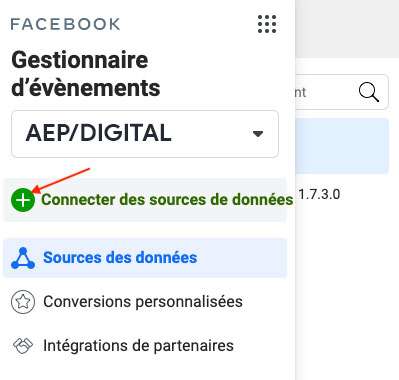
Accédez à l’onglet “Pixels” : Dans le menu principal du compte publicitaire, cliquez sur l’onglet “Pixels” situé dans la colonne de gauche.
Cliquez sur “Créer un pixel” : Lancez la création de votre pixel en cliquant sur le bouton “Créer un pixel”.
Nommez votre pixel : Donnez un nom distinctif à votre pixel pour le reconnaître facilement. Cette étape est souvent négligée, mais elle est importante pour une gestion efficace.
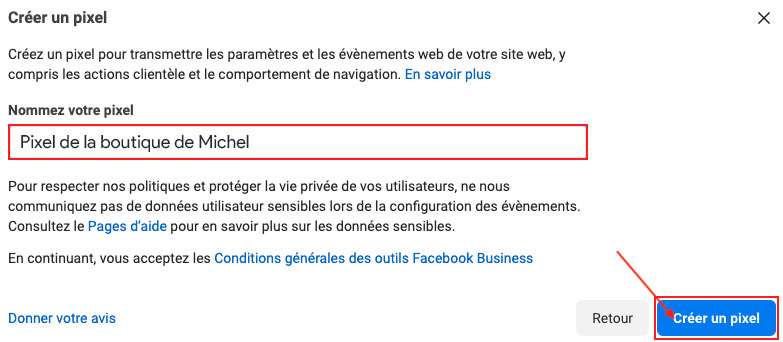
Acceptez les conditions : Cochez la case pour accepter les conditions d’utilisation de Facebook.
Installez le code du pixel : Vous avez plusieurs options pour installer le code du pixel sur votre site web. Vous pouvez le faire manuellement en copiant et collant le code sur votre site, ou utiliser un gestionnaire de balises tel que Google Tag Manager. Pour des plates-formes spécifiques comme Prestashop ou WordPress, il existe des solutions dédiées pour faciliter l’installation.
Vérifiez l’installation du pixel : Après avoir installé le code du pixel, utilisez l’outil de vérification de pixel de Facebook pour vous assurer qu’il fonctionne correctement. Il s’agit d’une extension à télécharger qui détecte la présence du pixel sur votre site. Assurez-vous également que le numéro d’identification du pixel sur le site correspond bien à celui présent dans le Business Manager.
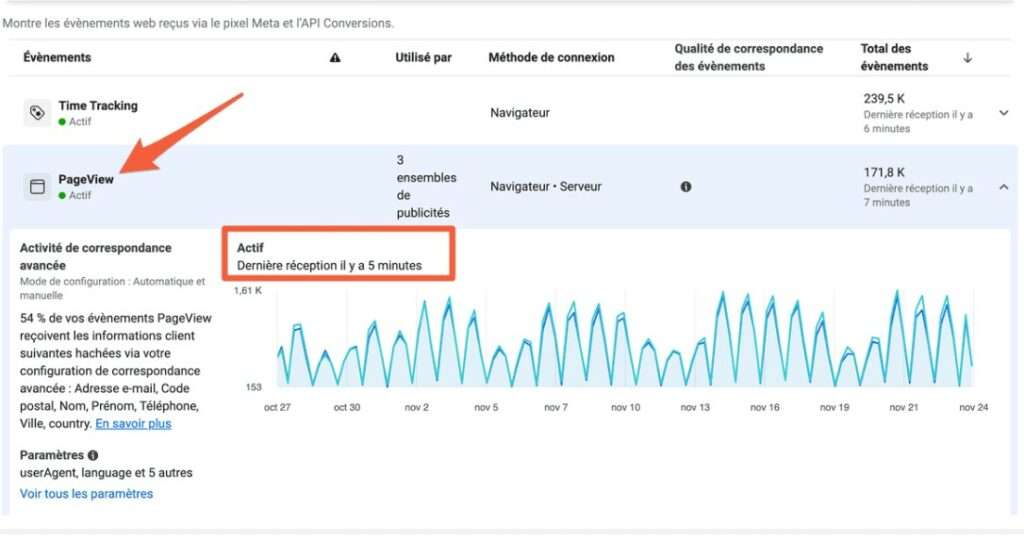
Définissez les événements à suivre : Choisissez les événements que vous souhaitez suivre avec votre pixel, tels que les achats, les ajouts au panier, les inscriptions, etc.
Personnalisez votre pixel : Vous pouvez personnaliser davantage votre pixel en définissant des règles pour le suivi des événements, en ajoutant des paramètres supplémentaires ou en configurant des audiences personnalisées.En suivant ces étapes, vous serez en mesure d’installer et de personnaliser votre pixel Facebook, vous permettant ainsi de suivre les actions des utilisateurs sur votre site web et d’optimiser vos campagnes publicitaires en conséquence.
Quel mode d’intégration de votre pixel utiliser ?
Il existe plusieurs méthodes pour intégrer le code du pixel Facebook sur votre site web :
- Intégration manuelle : Vous pouvez intégrer le code du pixel manuellement en ajoutant le code JavaScript à votre site web. Cette méthode vous permet de personnaliser le code en fonction de vos besoins spécifiques, mais elle nécessite l’assistance d’un développeur.
- Plateformes de gestion de tags : Vous pouvez utiliser des plateformes de gestion de tags telles que Google Tag Manager ou Adobe Experience Platform pour intégrer le code du pixel sur votre site web. Ces plateformes facilitent la gestion et l’ajout de différents tags, y compris le pixel Facebook, sans avoir besoin d’intervenir directement sur le code de votre site.
- Intégration par API : Si vous utilisez un système personnalisé ou propriétaire, vous pouvez utiliser l’API de Facebook pour intégrer le pixel. Cela nécessite une connaissance plus avancée en développement pour utiliser l’API de manière appropriée.
- Intégration automatique : Facebook propose également une option d’intégration automatique pour certains CMS populaires tels que WordPress, Magento et Shopify. Cette méthode permet d’intégrer automatiquement le pixel sur votre site web sans avoir à ajouter manuellement le code. Cependant, veillez à bien suivre les instructions fournies par Facebook pour configurer cette intégration automatique.
En choisissant la méthode d’intégration qui convient le mieux à votre situation, vous pourrez aisément intégrer le code du pixel Facebook sur votre site web et commencer à suivre les actions des utilisateurs pour optimiser vos campagnes publicitaires.
Comment fonctionne le tracking Facebook suite aux restrictions d’Appel (IOS) et des cookies.
Le tracking des événements Facebook a subi des changements importants à partir de 2020, avec la mise en place de l’accent sur le respect de la vie privée, notamment grâce à la mise à jour iOS 14. Cette mise à jour a permis aux utilisateurs de refuser le suivi des applications, y compris Facebook. En conséquence, les utilisateurs avaient la possibilité de ne pas autoriser Facebook à collecter leurs informations lors de leur navigation.
Cela a eu un impact significatif sur le système publicitaire de Facebook, qui repose largement sur la collecte de données. Les audiences personnalisées que vous pouvez utiliser dans vos campagnes publicitaires sont créées à partir des informations recueillies lors de la navigation et du parcours des utilisateurs. Par conséquent, cette restriction sur la collecte de données peut affecter le suivi des achats et des paniers.
Il est important de noter que ces changements ont influencé la manière dont les données sont collectées et utilisées pour cibler les utilisateurs sur Facebook. Les annonceurs doivent s’adapter à ces nouvelles contraintes et trouver des stratégies alternatives pour atteindre efficacement leur audience.
Cependant, malgré ces changements, le pixel Facebook reste un outil précieux pour suivre les actions des utilisateurs sur votre site web et mesurer l’efficacité de vos campagnes publicitaires. Il fournit toujours des informations essentielles pour évaluer la pertinence de vos actions marketing et vous permet de créer des audiences personnalisées, bien que la quantité de données collectées puisse être réduite en raison des préférences de confidentialité des utilisateurs.
La réponse de Facebook a été la mise en place d’un suivi des conversions coté Serveur (voir chapitre suivant )
Tracking serveur VS Navigateur
Tracking au niveau du serveur :
Lorsque vous installez le pixel Facebook sur votre site web, un code JavaScript est ajouté à vos pages. Lorsqu’un utilisateur visite votre site, ce code est exécuté côté serveur, c’est-à-dire sur votre serveur web. Les informations sur les événements et les actions de l’utilisateur, tels que les achats ou les inscriptions, sont envoyées directement à Facebook via une requête HTTP.
Le suivi au niveau du serveur permet à Facebook de collecter les données des utilisateurs même s’ils n’ont pas de compte Facebook ou s’ils ne sont pas connectés à leur compte. Cela est possible car le code est exécuté sur votre serveur et envoie les informations à Facebook indépendamment de la présence ou de la connexion à un compte Facebook.
Tracking au niveau du navigateur :
Le suivi au niveau du navigateur se fait grâce aux cookies Facebook. Lorsqu’un utilisateur visite votre site web ou une application utilisant Facebook, un cookie Facebook est stocké sur son navigateur. Ce cookie contient un identifiant unique qui est associé à cet utilisateur et au site ou à l’application visité(e).
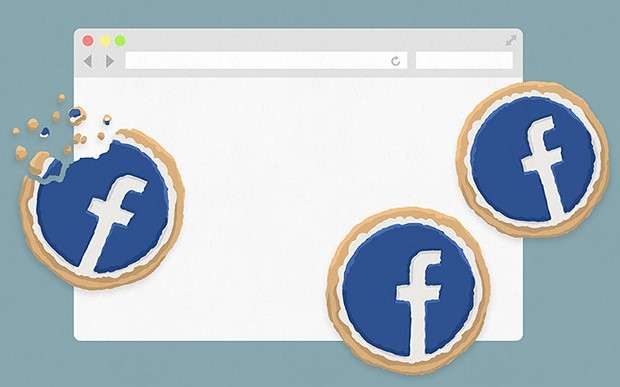 Les cookies Facebook permettent de suivre les actions et les interactions des utilisateurs sur votre site web. Chaque fois qu’un événement est déclenché, comme la visualisation d’une page ou l’ajout d’un produit au panier, ces informations sont enregistrées dans le cookie Facebook du navigateur de l’utilisateur.
Les cookies Facebook permettent de suivre les actions et les interactions des utilisateurs sur votre site web. Chaque fois qu’un événement est déclenché, comme la visualisation d’une page ou l’ajout d’un produit au panier, ces informations sont enregistrées dans le cookie Facebook du navigateur de l’utilisateur.
Lorsque l’utilisateur se connecte à son compte Facebook, ces informations sont associées à son profil Facebook, ce qui permet à Facebook de mieux comprendre ses intérêts et comportements. Cela permet ensuite de cibler les publicités de manière plus précise et de mesurer l’efficacité des campagnes publicitaires.
Il est important de souligner que le suivi au niveau du navigateur dépend de l’acceptation des cookies par l’utilisateur et de ses paramètres de confidentialité. Les utilisateurs ont la possibilité de gérer leurs préférences de confidentialité et de contrôler le suivi effectué par Facebook en ajustant les paramètres de leur navigateur ou en modifiant les options de confidentialité de leur compte Facebook.
En résumé, le suivi Facebook fonctionne au niveau du serveur en envoyant directement les données des événements à Facebook, et au niveau du navigateur grâce aux cookies Facebook qui enregistrent les actions des utilisateurs sur votre site web. Ces deux méthodes permettent à Facebook de collecter des informations pour améliorer le ciblage publicitaire et mesurer l’efficacité des campagnes.
Tester le pixel Facebook
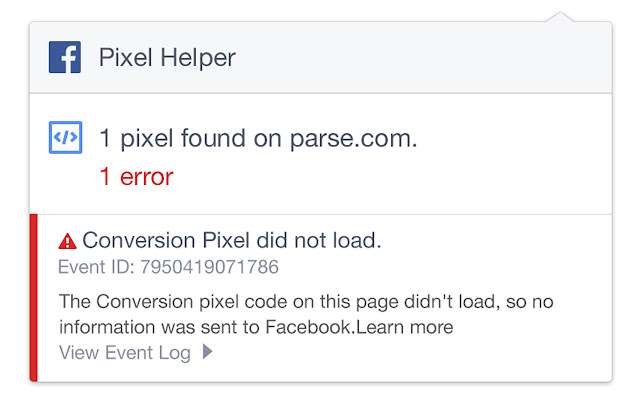
Si vous avez installé le code sur votre site web et souhaitez vérifier son bon fonctionnement, vous pouvez utiliser l’extension Meta Pixel Helper.
Une fois l’extension installée, rendez-vous sur la page d’accueil de votre site, puis activez l’extension.
Si le pixel est correctement installé, l’identifiant de votre pixel devrait apparaître. C’est un premier indicateur positif. Ensuite, naviguez sur votre site et déclenchez les événements que vous souhaitez suivre, tels que l’ajout d’un produit au panier ou un achat.
Si ces événements sont paramétrés correctement, le nom de l’événement s’affichera dans l’extension. Par exemple, si vous ajoutez un produit à votre panier, l’événement “Ajouter au panier” apparaîtra dans l’extension.
Les fonctions avancées du Pixel Facebook.
Lorsque vous utilisez le pixel Facebook, il y a quatre éléments importants à connaître pour les utilisateurs avancés
En plus des événements standard prédéfinis tels que les achats ou les ajouts au panier, vous pouvez créer des événements personnalisés pour suivre des actions spécifiques sur votre site web. Cela vous permet de collecter des données plus précises et de mesurer des actions spécifiques qui correspondent à vos objectifs marketing.
Vous avez la possibilité d’ajouter des paramètres supplémentaires à vos événements pour collecter des informations supplémentaires. Par exemple, vous pouvez ajouter le montant d’une transaction, le contenu spécifique consulté ou toute autre donnée pertinente. Ces paramètres avancés vous permettent d’enrichir les données collectées et d’obtenir une meilleure compréhension du comportement des utilisateurs.
Le pixel Facebook vous permet de créer des audiences personnalisées à partir des visiteurs de votre site web. Vous pouvez segmenter vos visiteurs en fonction de leur comportement, comme ceux qui ont effectué un achat ou ceux qui ont abandonné leur panier. Cela vous permet de cibler ces audiences spécifiques avec des publicités plus pertinentes et personnalisées.
En plus des événements standard, vous pouvez configurer des conversions personnalisées pour suivre des actions spécifiques qui correspondent à vos objectifs de conversion. Par exemple, vous pouvez définir une conversion personnalisée pour mesurer les inscriptions à une newsletter ou les réservations de rendez-vous. Cela vous permet d’obtenir des statistiques plus précises sur les conversions importantes pour votre entreprise.
En maîtrisant ces quatre éléments, vous pouvez exploiter pleinement les fonctionnalités avancées du pixel Facebook pour optimiser vos campagnes publicitaires, cibler des audiences spécifiques et mesurer efficacement les résultats de vos actions marketing
N’hésitez pas à contacter nos experts de notre agence facebook ad pour vous accompagner dans la mise en place de votre pixel Facebook
Vous cherchez à optimiser votre rentabilité sur Facebook Ads ?
AEP Digital vous propose des conseils pour réussir votre stratégie de visibilité et d’acquisition sur Facebook

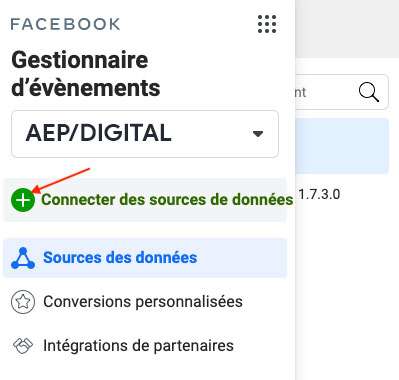
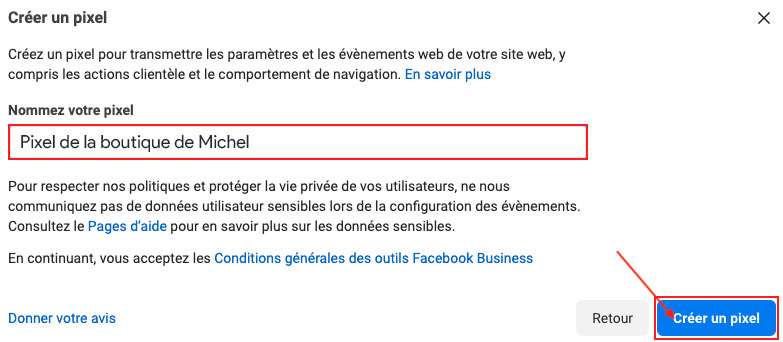
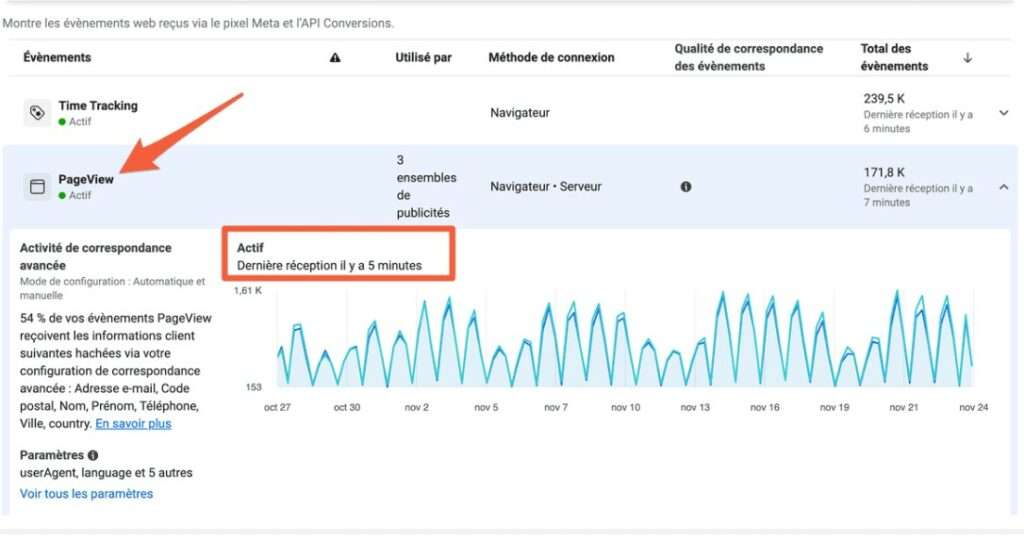
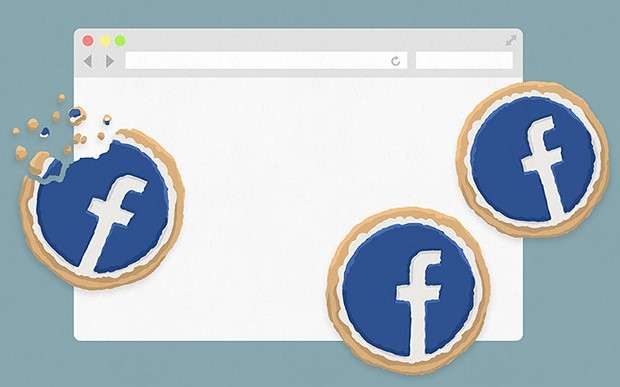 Les cookies Facebook permettent de suivre les actions et les interactions des utilisateurs sur votre site web. Chaque fois qu’un événement est déclenché, comme la visualisation d’une page ou l’ajout d’un produit au panier, ces informations sont enregistrées dans le cookie Facebook du navigateur de l’utilisateur.
Les cookies Facebook permettent de suivre les actions et les interactions des utilisateurs sur votre site web. Chaque fois qu’un événement est déclenché, comme la visualisation d’une page ou l’ajout d’un produit au panier, ces informations sont enregistrées dans le cookie Facebook du navigateur de l’utilisateur.